Netis WF2411E Nastavenie smerovača

- 3908
- 1091
- Ernest Mikloško
Netis WF2411E Nastavenie smerovača
Rozhodol som sa preukázať proces nastavenia smerovača Netis WF2411E. Myslím si, že táto inštrukcia sa hodí nielen pre počiatočné nastavenia smerovača, ale aj na vyriešenie niektorých možných problémov v čase konfigurácie a použitia tohto zariadenia. Napriek tomu, že ovládací panel na smerovačoch Netis je veľmi jednoduchý a zrozumiteľný a sada má podrobné pokyny na stanovenie, takéto články zhromažďujú veľa zobrazení, komentárov a pomáhajú mnohým pri riešení rôznych problémov.
Ak si vyberiete iba smerovač a zvážite tento model, potom sa s najväčšou pravdepodobnosťou zaujíma prečítanie recenzie na Netis WF2411E.
Niekoľkokrát som naladil netis wf2411e. Celý tento proces trvá niekoľko minút. Hlavná vec je pripojiť všetky káble a správne nastaviť parametre, ktoré sú potrebné na pripojenie k internetu. A samozrejme odporúčam zmeniť názov siete Wi-Fi a nainštalovať spoľahlivé heslo na ochranu tej istej siete. Teraz to všetko zvážime na skutočnom príklade.

Ak chcete nakonfigurovať smerovač, môžete použiť takmer akékoľvek zariadenie. Ale je samozrejme lepšie nastaviť z počítača alebo prenosného počítača. Ak nie, potom je vhodný telefón alebo tablet.
V prvom rade musíte všetko spojiť. Vytiahneme náš Netis WF2411e z krabice, pripojíme k nemu napájací kábel a zapnite adaptér v výstupe. Sieťový kábel od poskytovateľa internetu musí byť pripojený k portu WAN. Je modrá a podpísaná.
Ďalej pripojíme zariadenie, z ktorého nastavíme. Ak ide o počítač alebo prenosný počítač (a má port LAN), potom je najlepšie ich pripojiť so sieťovým káblom.
Venujte pozornosť na fotografii nižšie, všetko sa tu zobrazuje. Nezamieňajte prístav Wan a Lan.

Ak sa nemôžete pripojiť k WF2411e pomocou kábla, nainštalujte pripojenie Wi-Fi. Názov továrne bezdrôtovej siete (SSID) a heslo sú uvedené zo spodnej časti smerovača. Predvolené heslo - Heslo. Stačí vybrať sieť tohto smerovača na našom zariadení Wi-Fi a pripojiť sa k nemu.
Vstup do webového rozhrania a rýchle nastavenie Netis wf2411e
Prístup k nastaveniam nastavení môžete prostredníctvom prehliadača. Preto otvárame akýkoľvek prehliadač (lepší štandard) a ideme na adresu http: // netis.Cc, alebo http: // 192.168.1.1
Ak sa stránka s nastaveniami neotvára, potom sa pozrieme na podrobné pokyny, ako ísť do nastavení smerovača Netis a tento článok s možnými riešeniami. V prípade, že bol smerovač už nakonfigurovaný predtým, je vhodné vypúšťať nastavenia. Ak to chcete urobiť, kliknite na tlačidlo po dobu 8-10 sekúnd „Predvolená hodnota“.
Všetky ukazovatele sa rozsvietia a idú von. Nastavenia budú obnovené do továrne.
Mala by sa zobraziť stránka s potrebnými nastaveniami: pripojenie k internetu a bezdrôtová inštalácia. Poďme do poriadku:
- Adresa, na ktorej ideme do nastavení.
- Typ pripojenia na internet, ktorý používa váš poskytovateľ. Ak to neviete, uveďte poskytovateľa. Bez týchto informácií nebude možné nastaviť smerovač. Ak máte „Dynamic IP“, nemusíte nastaviť ďalšie parametre. Okrem klonovania adresy MAC (ak vyžaduje poskytovateľa). A ak PPPOE alebo PPTP (je v rozšírených nastaveniach), musíte zadať meno používateľa a heslo (váš poskytovateľ ich vydá). „Static IP“ sa teraz prakticky nepoužíva (tam sa jednoducho predpisujú statické adresy).
- Zmeňte názov Wi-Fi sieť.
- Nainštalujeme heslo do siete Wi-Fi, ktorú bude distribuovať náš Netis WF2411e. Len nezabudnite na heslo. Lepšie je to niekde napísať.
- Uložíme nastavenia.
Sledujte snímku obrazovky.

Router oznámi, že „ochrana je dokončená“ a bude reštartovaná. Potom sa objaví sieť Wi-Fi s novým názvom (ktoré sme nastavili v nastaveniach). Ak sa chcete pripojiť, použite nainštalované heslo.
Ak pripojenie k internetu na zariadeniach pripojených k smerovaču funguje, urobili ste všetko správne. Nastavenie je dokončené. Pokiaľ sa znova neodporiem, aby som prešiel na ovládací panel, aby som vložil heslo na ochranu tohto veľmi ovládacieho panela vášho smerovača. Na konci článku ukážem, ako to urobiť.
A ak sa smerovač nepripojil k internetu (poskytovateľa) a pripojenia na všetkých zariadeniach „bez prístupu na internet“, musíte skontrolovať nastavenia WAN. Ale predtým odporúčam objasniť všetky parametre na podporu môjho poskytovateľa internetu.
Teraz ukážem, ako otvoriť rozšírené nastavenia smerovača WF2411E a zmeniť najuzbúrnejšie parametre. Opakujem, ak váš internet funguje cez smerovač, potom musíte nainštalovať iba heslo, ktoré chráni nastavenia smerovača. Ostatné parametre sa lepšie nemenia bez potreby.
Ďalšie nastavenia smerovača
Ak chcete otvoriť rozšírené nastavenia, musíte kliknúť na tlačidlo „Advanced“ na hlavnej stránke.

Prejdime hlavnými časťami.
Nastavenia internetového pripojenia sú v sekcii „Net“ - „Wan“. Tam si môžete vybrať typ pripojenia a nastaviť prebiehajúce parametre, ktoré smerovač musí pripojiť k internetu. Dovoľte mi pripomenúť vám, že tieto parametre vydáva poskytovateľ internetu.
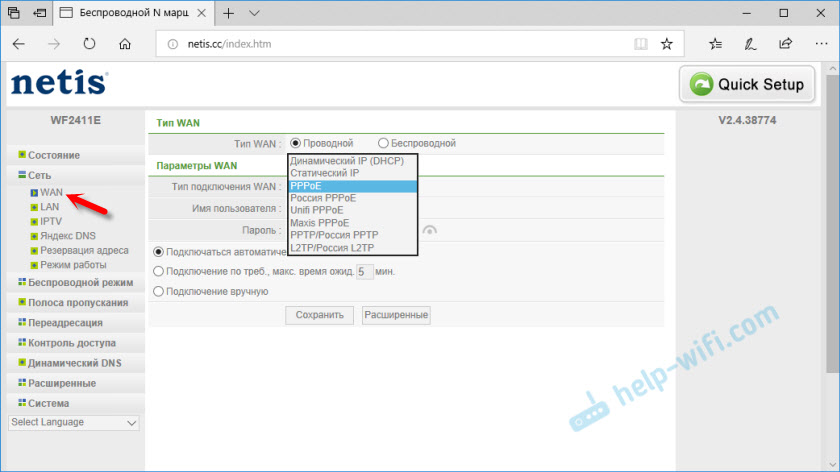
Ak váš poskytovateľ poskytuje službu digitálnej televízie, môžete ju nakonfigurovať v sekcii „Net“ - „IPTV“. Tam si môžete zvoliť jeden z 4x portov LAN a priradiť ho IPTV. Alebo niekoľko portov. Potom k nej pripojte predponu.

Zmeňte sieť Wi-Fi siete alebo názov (SSID) v sekcii môže byť „Zahraničný režim“ - „Nastavenia WiFi“. Tam môžete tiež zmeniť počet kanálov bezdrôtovej siete a šírku kanála. Toto je v prípade, že existujú problémy s pripojením určitých zariadení, alebo bude príliš nízka rýchlosť pripojenia prostredníctvom bezdrôtovej siete. V tej istej časti môžete zmeniť režim prevádzky rádiu (v predvolenom nastavení je „prístupový bod“) a ako retardér používajte napríklad Netis WF2411e alebo ako rektora alebo prijímač Wi-Fi.

Povinné nastavenie podľa môjho názoru je inštalácia hesla na ochranu nastavení smerovača. Prejdite do sekcie „Systém“ - „Heslo“.
V poli „Nové meno používateľa“ napíšte nejaké meno. Môžete nastaviť „admin“. A v poli „Nové heslo“ vymýšľajte a uveďte heslo (nemá nič spoločné s heslom siete Wi-Fi). Toto heslo je tiež žiaduce niekde zapísať. Potvrďte heslo v druhom poli a uložte nastavenia.
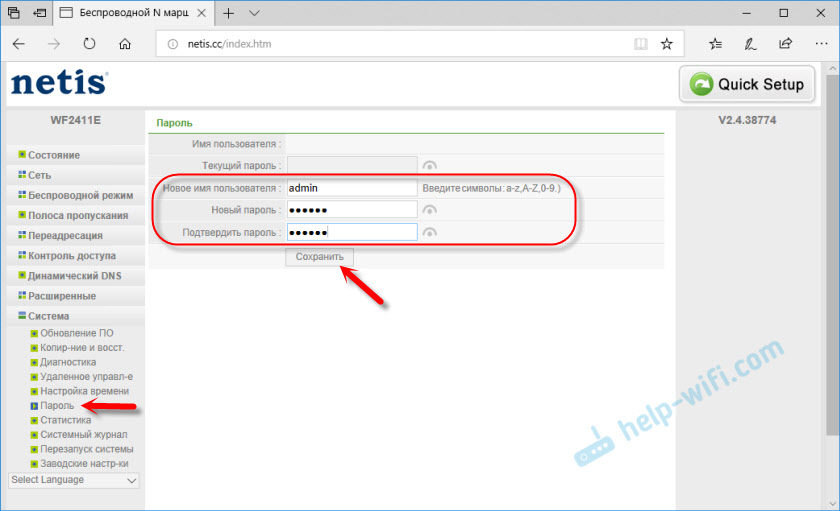
Okamžite sa objaví žiadosť týchto údajov. A bude sa objaviť zakaždým, keď vy, alebo niekto iný bude chcieť získať prístup k nastaveniam smerovača Netis WF2411e.

Ale poznáme heslo, ale niekto iný nie je.
Ak nemôžete niečo urobiť - opýtajte sa v komentároch. Ak všetko funguje, napíšte všetko presne. Pomohli vám pokyny, možno mi niečo chýbalo. Rád tento článok doplním.
- « Vonkajšie prístupové body z TP-Link. Preskúmajte príklad TP-Link CPE510
- WI -fi Adaptér Netis WF2190 - Recenzia, ovládače, nastavenie »

